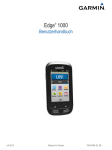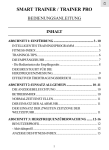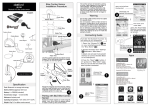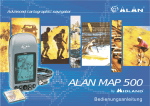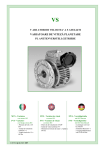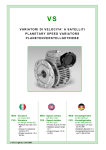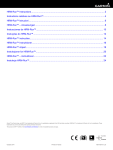Download Anleitung - Billiger.de
Transcript
Benutzerhandbuch EDGE® 500 GPS-FÄHIGER FAHRRADCOMPUTER © 2010-2012 Garmin Ltd. oder deren Tochtergesellschaften Garmin International, Inc. 1200 East 151st Street Olathe, Kansas 66062 USA Tel.: +1-913-397-8200 oder +1-800-800-1020 Fax: +1-913-397-8282 Garmin (Europe) Ltd. Liberty House, Hounsdown Business Park Southampton, Hampshire, SO40 9LR, Vereinigtes Königreich Tel.: +44 (0) 870-850-1241 (außerhalb Großbritanniens) 0808-238-0000 (innerhalb Großbritanniens) Fax: +44 (0) 870-850-1251 Alle Rechte vorbehalten. Sofern in diesem Benutzerhandbuch nicht anders festgelegt, darf ohne vorherige und ausdrückliche schriftliche Genehmigung durch Garmin kein Teil dieses Handbuchs zu irgendeinem Zweck reproduziert, kopiert, übertragen, weitergegeben, heruntergeladen oder auf Speichermedien jeglicher Art gespeichert werden. Garmin genehmigt hiermit, dass eine einzige Kopie dieses Handbuchs auf eine Festplatte oder ein anderes elektronisches Speichermedium zur Ansicht heruntergeladen und eine Kopie dieses Handbuchs oder der Überarbeitungen dieses Handbuchs ausgedruckt werden kann, vorausgesetzt, diese elektronische Kopie oder Druckversion enthält den vollständigen Text des vorliegenden Urheberrechtshinweises; darüber hinaus ist jeglicher unbefugte kommerzielle Vertrieb dieses Handbuchs oder einer Überarbeitung des Handbuchs strengstens verboten. Die Informationen im vorliegenden Dokument können ohne Ankündigung geändert werden. Garmin behält sich das Recht vor, Änderungen und Verbesserungen an seinen Produkten vorzunehmen und den Inhalt zu ändern, ohne Personen oder Organisationen über solche Änderungen oder Verbesserungen informieren zu Dezember 2012 Garmin Corporation No. 68, Zhangshu 2nd Road, Xizhi Dist., New Taipei City, 221, Taiwan, Republik China Tel.: 886-2-2642-9199 Fax: 886-2-2642-9099 müssen. Auf der Garmin-Website (www.garmin.com) finden Sie aktuelle Updates sowie zusätzliche Informationen zu Verwendung und Betrieb dieses Geräts und anderer Garmin-Produkte. Garmin®, Auto Pause®, Auto Lap®, Virtual Partner® und Edge® sind eingetragene Marken von Garmin Ltd. oder deren Tochtergesellschaften und in den USA und anderen Ländern eingetragen. Garmin Connect™, GSC™ 10, ANT™ und ANT+™ sind Marken von Garmin Ltd. oder deren Tochtergesellschaften. Diese Marken dürfen nur mit ausdrücklicher Genehmigung von Garmin verwendet werden. Windows® ist eine in den USA und/oder in anderen Staaten eingetragene Marke der Microsoft Corporation. Mac® ist eine eingetragene Marke von Apple Computer, Inc. Firstbeat und Analyzed by Firstbeat sind eingetragene oder nicht eingetragene Marken von Firstbeat Technologies Ltd. Weitere Marken und Markennamen sind Eigentum ihrer jeweiligen Inhaber. Teilenummer 190-01071-32 Überarb. D Gedruckt in Taiwan Inhaltsverzeichnis Erste Schritte............................... 1 Informationen zum Akku.......................1 Montieren des Edge.............................2 Einschalten des Edge...........................4 Erfassen von Satellitensignalen...........6 Optionale ANT+-Sensoren...................6 Beginnen der Fahrt...............................7 Speichern der Fahrtdaten.....................7 Verwenden kostenloser Software.........7 Übertragen des Protokolls auf den Computer . ........................................8 Trainieren mit dem Edge............. 9 Alarme..................................................9 Verwenden von Auto Lap nach Distanz.............................................10 Verwenden von Auto Lap nach Position............................................ 11 Verwenden von Auto Pause...............12 Verwenden von Auto Seitenwechsel.................................12 Strecken.............................................13 Trainings.............................................16 Edge 500 Benutzerhandbuch ANT+-Sensoren......................... 20 Tipps für das Koppeln von ANT+-Sensoren mit dem Garmin-Gerät...................................20 Anlegen des Herzfrequenzsensors......................21 Verwenden des Herzfrequenzsensors......................22 Herzfrequenzbereiche........................23 Auswechseln der Batterie des Herzfrequenzsensors......................24 Befestigen des GSC 10......................25 Verwenden des GSC 10.....................28 Wechseln der GSC 10-Batterie..........29 ANT+-Sensoren von Drittanbietern...................................30 ANT+-Sensor – Fehlerbehebung.......31 Protokoll..................................... 33 Anzeigen des Protokolls.....................33 Anzeigen der Gesamtwerte für Distanz und Zeit...............................34 Löschen des Protokolls......................34 Datenaufzeichnung............................34 iii Datenverwaltung....................... 35 Anschließen des USB-Kabels............35 Laden von Dateien.............................35 Löschen von Dateien..........................36 Einstellungen............................. 37 Anpassen von Datenfeldern...............37 Datenfelder.........................................38 Ändern der Systemeinstellungen.......41 Ändern der Benutzerprofileinstellungen.............43 Aktualisieren des Fahrradprofils.........43 Fahrradwechsel..................................44 Ändern des Hinweises für den Stoppuhrstart...................................44 Geschwindigkeitsbereiche..................44 GPS-Einstellungen.............................45 Festlegen von Höhenpunkten............46 iv Anhang....................................... 47 Registrieren des Geräts.....................47 Informationen zum Edge....................47 Aktualisieren der Software.................47 Kontaktaufnahme mit dem Support von Garmin........................47 Verwenden der Beleuchtung..............48 Erwerben von optionalem Zubehör...........................................48 Technische Daten...............................48 Radgröße und -umfang......................51 Aktivitätsklassen.................................53 Fehlerbehebung.................................54 Index........................................... 56 Edge 500 Benutzerhandbuch Erste Schritte Erste Schritte Warnung Lassen Sie sich stets von Ihrem Arzt beraten, bevor Sie ein Trainingsprogramm beginnen oder ändern. Lesen Sie alle Produktwarnungen und sonstigen wichtigen Informationen in der Anleitung Wichtige Sicherheits- und Produktinformationen, die dem Produkt beiliegt. Führen Sie folgende Schritte aus, wenn Sie den Edge® zum ersten Mal verwenden: 1. 2. 3. 4. 5. Laden Sie den Edge auf (Seite 2). Montieren Sie den Edge (Seite 2). Schalten Sie den Edge ein (Seite 4). Erfassen Sie Satelliten (Seite 6). Richten Sie optionale ANT+™-Sensoren ein (Seite 6). 6. Beginnen Sie Ihre Fahrt (Seite 7). 7. Speichern Sie die Fahrt (Seite 7). Edge 500 Benutzerhandbuch 8. Rufen Sie Garmin Connect™ ab (Seite 7). 9. Übertragen Sie das Protokoll auf den Computer (Seite 8). Informationen zum Akku Warnung Dieses Produkt ist mit einem LithiumIonen-Akku ausgestattet. Lesen Sie alle Produktwarnungen und sonstigen wichtigen Informationen in der Anleitung Wichtige Sicherheits- und Produktinformationen, die dem Produkt beiliegt. Die Stromversorgung des Edge erfolgt über einen Lithium-Ionen-Akku, der über das im Lieferumfang enthaltene Ladegerät oder das USB-Kabel aufgeladen werden kann. HINWEIS: Der Edge kann nicht aufgeladen werden, wenn er sich außerhalb des Temperaturbereichs von 0 °C bis 50 °C (32 °F bis 122 °F) befindet. 1 Erste Schritte Aufladen des Edge Hinweis Zum Schutz vor Korrosion sollten Sie den Mini-USB-Anschluss, die Schutzkappe und den umliegenden Bereich vor dem Aufladen oder dem Anschließen an einen Computer sorgfältig abtrocknen. 1. Schließen Sie das Ladegerät an eine Steckdose an. 2. Heben Sie die Schutzkappe über dem Mini-USB-Anschluss an. 3. Schließen Sie das kleine Ende des Netzteilkabels an den Mini-USBAnschluss an. Informationen zum Anschließen des Edge mit dem USB-Kabel an den Computer finden Sie auf Seite 8. 4. Laden Sie den Edge vor der ersten Verwendung mindestens drei Stunden lang auf. Ein vollständig aufgeladener Akku hält ca. 18 Stunden, bevor er erneut aufgeladen werden muss. Montieren des Edge Nasen Mini-USB-Anschluss unter der Schutzkappe 2 Befestigen Sie die Fahrradhalterung so, dass die Vorderseite des Edge gen Himmel gerichtet ist, um den bestmöglichen GPSEmpfang zu gewährleisten. Sie können die Fahrradhalterung am Lenkervorbau oder am Lenker montieren (siehe Abbildung auf Seite 3). 1. Wählen Sie eine geeignete und sichere Position für die Montage des Edge, damit das Gerät die Fahrsicherheit nicht einschränkt. Edge 500 Benutzerhandbuch Erste Schritte 2. Platzieren Sie die Gummiunterlage auf der Unterseite der Fahrradhalterung. Die Gumminasen werden an die Unterseite der Fahrradhalterung angepasst, damit die Halterung nicht verrutscht. 3. Setzen Sie die Fahrradhalterung auf den Lenkervorbau auf. 4. Befestigen Sie die Fahrradhalterung sicher mithilfe der zwei Bänder. Gummiunterlage 5. Richten Sie die Nasen auf der Unterseite des Edge auf die Einkerbungen der Fahrradhalterung aus. 6. Drücken Sie den Edge leicht nach unten, und drehen Sie ihn im Uhrzeigersinn, bis das Gerät einrastet. Aussparungen an der Fahrradhalterung Edge am Lenkervorbau Entnehmen des Edge Bänder am Lenkervorbau Edge 500 Benutzerhandbuch 1. Drehen Sie den Edge im Uhrzeigersinn, um das Gerät zu entsperren. 2. Nehmen Sie den Edge aus der Halterung. 3 Erste Schritte Einschalten des Edge Halten Sie die Taste POWER gedrückt, um den Edge einzuschalten. Konfigurieren des Edge Wenn Sie den Edge zum ersten Mal einschalten, werden Sie aufgefordert, Systemeinstellungen und Einstellungen für das Benutzerprofil zu konfigurieren. • Folgen Sie den Anweisungen auf dem Bildschirm, um die erste Einrichtung abzuschließen. • Drücken Sie ▼ bzw. ▲, um Optionen anzuzeigen und Standardeinstellungen zu ändern. • Drücken Sie die Taste ENTER, um eine Auswahl zu treffen. 4 Symbole Akkuladestand Das GPS ist eingeschaltet und empfängt Signale. Das GPS ist abgeschaltet. Der Herzfrequenzsensor ist aktiv. Der Geschwindigkeits-/ Trittfrequenzsensor ist aktiv. Der Leistungsmesser ist aktiv. Edge 500 Benutzerhandbuch Erste Schritte Tasten Jede Taste des Edge erfüllt mehrere Funktionen. Taste Beschreibung POWER/LIGHT Halten Sie die Taste POWER gedrückt, um das Gerät ein- und auszuschalten. Drücken Sie die Taste LIGHT, um die Hintergrundbeleuchtung zu aktivieren. Drücken Sie eine beliebige Taste, um die Hintergrundbeleuchtung weitere 15 Sekunden eingeschaltet zu lassen. Edge 500 Benutzerhandbuch BACK Drücken Sie die Taste BACK, um einen Vorgang abzubrechen oder zum vorherigen Menü zurückzukehren. START/STOP Drücken Sie die Taste START/ STOP, um die Stoppuhr zu starten und anzuhalten. ▼▲ Drücken Sie ▼ bzw. ▲, um Menüs und Einstellungen auszuwählen. Halten Sie ▼ bzw. ▲ gedrückt, um einen schnellen Bildlauf durch die Einstellungen durchzuführen. LAP/RESET Drücken Sie die Taste LAP, um eine neue Runde zu erstellen. Halten Sie die Taste RESET gedrückt, um die Stoppuhr zurückzusetzen. PAGE/MENU Drücken Sie die Taste PAGE, um die Trainingsdatenseiten zu durchblättern. Halten Sie die Taste MENU gedrückt, um zwischen Menü- und Stoppuhrmodus zu wechseln. ENTER Drücken Sie die Taste ENTER, um Optionen auszuwählen und Meldungen zu bestätigen. 5 Erste Schritte Erfassen von Satellitensignalen Optionale ANT+-Sensoren 1. Begeben Sie sich im Freien an eine für den Empfang geeignete Stelle. 2. Vergewissern Sie sich, dass die Vorderseite des Edge zum Himmel gerichtet ist. 3. Warten Sie, während der Edge nach Satelliten sucht. Verbleiben Sie an der Stelle, bis die Seite für die Satellitensuche angezeigt wird. Hinweis: Informationen zum Ausschalten des GPS-Empfängers und zum Verwenden des Edge in Gebäuden finden Sie auf Seite 45. Um während der Fahrt einen ANT+-Sensor verwenden zu können, müssen Sie diesen installieren und mit dem Edge koppeln. Es kann 30 bis 60 Sekunden dauern, bis Satellitensignale erfasst werden. 6 Hinweis: Wenn Sie keine ANT+-Sensoren einrichten müssen, können Sie diesen Schritt überspringen. • Anweisungen für den Herzfrequenzsensor finden Sie auf Seite 21. • Anweisungen für den GSC™ 10-Geschwindigkeits-/ Trittfrequenzsensor finden Sie auf Seite 25. • Informationen zu ANT+-Sensoren von Drittanbietern finden Sie auf Seite 30, in den Anweisungen des Herstellers oder unter www.garmin.com/intosports. Edge 500 Benutzerhandbuch Erste Schritte Beginnen der Fahrt Speichern der Fahrtdaten 1. Halten Sie die Taste MENU gedrückt, um die Stoppuhrseite anzuzeigen. Verwenden von Garmin Connect Bevor Sie ein Protokoll aufzeichnen können, muss das Gerät Satellitensignale erfassen (Seite 6). Halten Sie die Taste RESET gedrückt, um die Fahrtdaten zu speichern und die Stoppuhr zurückzusetzen. Garmin Connect ist eine webbasierte Software zum Speichern und Analysieren von Daten. 1 Rufen Sie die Website www .garminconnect.com/start auf. 2 Folgen Sie den Anweisungen auf dem Bildschirm. 2. Drücken Sie die Taste START, um die Stoppuhr zu starten. Ein Protokoll wird nur aufgezeichnet, wenn die Stoppuhr läuft. 3. Drücken Sie nach der Fahrt die Taste STOP. Edge 500 Benutzerhandbuch 7 Erste Schritte Übertragen des Protokolls auf den Computer 1. Schließen Sie das USB-Kabel an einen USB-Anschluss des Computers an. 2. Heben Sie die Schutzkappe über dem Mini-USB-Anschluss an. 4. Rufen Sie die Website www .garminconnect.com/start auf. 5. Folgen Sie den Anweisungen der Software. Mini-USB-Anschluss unter der Schutzkappe 3. Stecken Sie den kleinen USB-Stecker des USB-Kabels in den Mini-USBAnschluss. 8 Edge 500 Benutzerhandbuch Trainieren mit dem Edge Trainieren mit dem Edge Alarme Mit den Alarmfunktionen des Edge können Sie Ihr Training gezielt auf Zeit, Distanz, Kalorien, Herzfrequenz, Trittfrequenz und Leistung abstimmen. Verwenden von Zeit-, Distanz- und Kalorienalarmen 1. Halten Sie die Taste MENU gedrückt. 2. Wählen Sie Training > Alarme. 3. Wählen Sie Zeit-Alarm, Distanz-Alarm oder Kalorienalarm. 4. Schalten Sie den Alarm ein. 5. Nehmen Sie eine Eingabe für den Zeit-, Distanz- oder Kalorienwert vor. 6. Beginnen Sie Ihre Fahrt. Jedes Mal, wenn Sie den Alarmwert erreichen, gibt der Edge einen Signalton aus und zeigt eine Nachricht an. Verwenden von erweiterten Alarmen Wenn Sie über einen optionalen Herzfrequenzsensor, einen GSC 10 oder einen ANT+Power-Sensor eines Drittanbieters verfügen, können Sie erweiterte Alarme einrichten. 1. Halten Sie die Taste MENU gedrückt. 2. Wählen Sie Training > Alarme. 3. Wählen Sie eine Option: • Wählen Sie HF-Alarm, um die minimale und maximale Herzfrequenz in Schlägen pro Minute (Beats Per Minute) festzulegen. Hinweis: Weitere Informationen zu Herzfrequenzbereichen und -einstellungen finden Sie auf Seite 22. Hinweis: Informationen zu Audiosignalen für Nachrichten finden Sie auf Seite 41. Edge 500 Benutzerhandbuch 9 Trainieren mit dem Edge • Wählen Sie TrittfrequenzAlarm, um die maximale und minimale Trittfrequenz in Tretkurbelumdrehungen pro Minute (U/min) festzulegen. • Wählen Sie Leistungsalarm, um die minimale und maximale Leistung in Watt festzulegen. 4. Beginnen Sie Ihre Fahrt. Jedes Mal, wenn Sie den festgelegten Herzfrequenz-, Trittfrequenz- oder Leistungswert über- oder unterschreiten, gibt der Edge einen Signalton aus und zeigt eine Nachricht an. Hinweis: Informationen zu Audiosignalen für Nachrichten finden Sie auf Seite 41. 10 Verwenden von Auto Lap nach Distanz Sie können Auto Lap® verwenden, um die Runde bei einer bestimmten Distanz automatisch zu speichern. Diese Funktion hilft Ihnen, Ihre Leistung während verschiedener Abschnitte einer Fahrt zu vergleichen (z. B. alle 10 Meilen oder 40 Kilometer). 1. Halten Sie die Taste MENU gedrückt. 2. Wählen Sie Einstellungen > Fahrradeinstellungen > Auto Lap. 3. Wählen Sie im Feld Auto Lap-Auslöser die Option Nach Distanz. 4. Geben Sie einen Wert ein. 5. Passen Sie optionale Rundendatenfelder an (Seite 37). 6. Beginnen Sie Ihre Fahrt. Edge 500 Benutzerhandbuch Trainieren mit dem Edge Verwenden von Auto Lap nach Position Sie können Auto Lap verwenden, um die Runde bei einer bestimmten Position automatisch zu speichern. Diese Funktion hilft Ihnen, Ihre Leistung während verschiedener Abschnitte einer Fahrt zu vergleichen (z. B. einen langen Anstieg oder Trainingssprints). 1. Halten Sie die Taste MENU gedrückt. 2. Wählen Sie Einstellungen > Fahrradeinstellungen > Auto Lap. 3. Wählen Sie im Feld Auto Lap-Auslöser die Option Nach Position. 4. Wählen Sie eine Option: • Wählen Sie Nur Lap-Taste, um den Rundenzähler jedes Mal auszulösen, wenn Sie die Taste LAP drücken und wenn Sie eine der gewählten Positionen erneut passieren. Edge 500 Benutzerhandbuch • Wählen Sie Start und Runde, um den Rundenzähler an der GPSPosition, an der Sie die Taste START drücken und an jeder Position, an der Sie die Taste LAP drücken, auszulösen. • Wählen Sie Speichern und Runde, um den Rundenzähler an einer bestimmten, vor der Fahrt gespeicherten GPS-Position und an jeder Position während der Fahrt auszulösen, an der Sie die Taste LAP drücken. 5. Passen Sie optionale Rundendatenfelder an (siehe Seite 37). 6. Beginnen Sie Ihre Fahrt. Hinweis: Verwenden Sie beim Fahren von Strecken die Option Nach Position, um Runden an allen auf der Strecke gespeicherten Rundenpositionen auszulösen. 11 Trainieren mit dem Edge Verwenden von Auto Pause Sie können Auto Pause® verwenden, um die Stoppuhr automatisch anzuhalten, wenn Sie aufhören, sich zu bewegen oder wenn Ihre Geschwindigkeit unter einen bestimmten Wert abfällt. Diese Funktion ist nützlich, wenn die Strecke Ampeln oder sonstige Stellen enthält, an denen Sie abbremsen oder anhalten müssen. Hinweis: Die angehaltene Zeit wird nicht mit den Protokolldaten gespeichert. 1. Halten Sie die Taste MENU gedrückt. 2. Wählen Sie Einstellungen > Fahrradeinstellungen > Auto Pause. 3. Wählen Sie eine Option: • Wählen Sie Aus. • Wählen Sie Wenn angehalten, um die Stoppuhr automatisch anzuhalten, wenn Sie sich nicht mehr fortbewegen. • Wählen Sie Benutzerdefinierte Geschwindigkeit, um die Stoppuhr automatisch anzuhalten, wenn die Geschwindigkeit unter einen bestimmten Wert abfällt. 12 4. Passen Sie die optionalen Zeitdatenfelder an (siehe Seite 37). Zeigen Sie die gesamte Zeit an (vom Drücken der Taste START bis zum Drücken der Taste RESET), indem Sie das Datenfeld Verstrichene Zeit auswählen. 5. Beginnen Sie Ihre Fahrt. Verwenden von Auto Seitenwechsel Mit der Funktion zum automatischen Seitenwechsel werden bei laufender Stoppuhr alle Seiten mit Trainingsdaten automatisch fortlaufend angezeigt. 1. Halten Sie die Taste MENU gedrückt. 2. Wählen Sie Einstellungen > Fahrradeinstellungen > Auto Seitenwechsel. 3. Wählen Sie eine Anzeigegeschwindigkeit: Langsam, Mittel oder Schnell. 4. Beginnen Sie Ihre Fahrt. Bei den Trainingsdatenseiten erfolgt der Seitenwechsel automatisch. Durch Drücken der Taste PAGE können Sie die Seiten manuell wechseln. Edge 500 Benutzerhandbuch Trainieren mit dem Edge Strecken Strecken ermöglichen Ihnen ein Training auf der Basis zuvor aufgezeichneter Aktivitäten. Sie können die Strecke zurücklegen und versuchen, zuvor festgelegte Ziele zu erreichen oder zu verbessern. Wenn die ursprüngliche Strecke beispielsweise in 30 Minuten bewältigt wurde, treten Sie gegen einen Virtual Partner® an, um zu versuchen, die Strecke in weniger als 30 Minuten zu bewältigen. Der Edge weist der neuen Strecke einen Standardnamen zu, der in der Liste angezeigt wird. 4. Wählen Sie die Strecke aus der Liste aus. 5. Wählen Sie Strecke bearbeiten, um die Strecke umzubenennen. 6. Geben Sie in das Feld oben einen aussagekräftigen Namen für die Strecke ein (zum Beispiel 18mi_Ridgeview). Sie können eine Strecke aus einer eigenen Aktivität erstellen oder eine Strecke von Garmin Connect an das Gerät senden. Erstellen von Strecken mit dem Edge Bevor Sie eine Strecke erstellen können, müssen Sie Protokolle mit GPS-Trackdaten auf dem Edge speichern. 1. Halten Sie die Taste MENU gedrückt. 2. Wählen Sie Training > Strecken > Neu. 3. Wählen Sie eine zuvor absolvierte Strecke aus, auf der diese Strecke basieren soll. Edge 500 Benutzerhandbuch 13 Trainieren mit dem Edge Starten einer Strecke Halten Sie die Taste MENU gedrückt. Wählen Sie Training > Strecken. Wählen Sie die Strecke aus der Liste aus. Wählen Sie eine Option: • Wählen Sie Kurs abfahren. • Wählen Sie Karte, um eine Streckenvorschau anzuzeigen, und drücken Sie die Taste BACK, um zur Streckenliste zurückzukehren. • Wählen Sie Höhenprofil, um eine Vorschau des Höhenprofils anzuzeigen, und drücken Sie die Taste BACK, um zur Streckenliste zurückzukehren. 5. Drücken Sie die Taste START. Das Protokoll wird aufgezeichnet, auch wenn Sie sich nicht auf der Strecke befinden. Wenn Sie die Strecke beendet haben, wird die Nachricht Strecke abgeschlossen angezeigt. 6. Beginnen Sie Ihre Fahrt. 1. 2. 3. 4. 14 7. Drücken Sie die Taste PAGE, um die Datenseiten anzuzeigen: Edge 500 Benutzerhandbuch Trainieren mit dem Edge Optionen bei Streckenabweichung Bevor Sie mit Ihrer Strecke beginnen, können Sie ein Aufwärmprogramm absolvieren. Drücken Sie die Taste START, um die Strecke zu starten, und wärmen Sie sich dann wie üblich auf. Bleiben Sie beim Aufwärmen abseits der Trainingsstrecke. Wenn Sie startklar sind, begeben Sie sich zu Ihrer Strecke. Sobald Sie einen beliebigen Abschnitt Ihrer Strecke erreichen, zeigt der Edge in einer Meldung an, dass Sie sich auf der Strecke befinden. Hinweis: Sobald Sie die Taste START drücken, startet Ihr Virtual Partner auf der Strecke. Er wartet nicht, bis Sie sich aufgewärmt haben. Edge 500 Benutzerhandbuch Sie Virtual Partner Solange Sie abseits der Strecke bleiben, zeigt der Edge die Meldung „Streckenabweichung“ an. Verwenden Sie die Streckenkarte oder Streckenpunkte, um zu Ihrer Strecke zurückzufinden. 15 Trainieren mit dem Edge Ändern der Streckengeschwindigkeit 1. 2. 3. 4. 5. 6. Halten Sie die Taste MENU gedrückt. Wählen Sie Training > Strecken. Wählen Sie die Strecke aus der Liste aus. Wählen Sie Kurs abfahren. Drücken Sie die Taste LIGHT. Verwenden Sie ▼ und ▲, um den zeitlichen Prozentsatz anzupassen, der für die Streckenbewältigung angesetzt wird. Wenn Sie die Streckenzeit beispielsweise um 20 % verbessern möchten, müssen Sie eine Streckengeschwindigkeit von 120 % eingeben. Sie treten dann gegen den Virtual Partner an und müssen eine 30-minütige Strecke in 24 Minuten zurücklegen. Löschen einer Strecke 1. 2. 3. 4. Halten Sie die Taste MENU gedrückt. Wählen Sie Training > Strecken. Wählen Sie eine Strecke aus. Wählen Sie Strecke löschen > Ja. Trainings Mit dem Edge können Sie Trainings erstellen, die Ziele für jeden Trainingsschritt sowie unterschiedliche Distanzen, Zeiten und Ruherunden enthalten. Sie können Trainings im Voraus planen und auf dem Edge speichern. Anhalten einer Strecke Halten Sie die Taste MENU gedrückt, und wählen Sie Training > Strecke abbrechen. 16 Edge 500 Benutzerhandbuch Trainieren mit dem Edge Erstellen von Trainings 1. Halten Sie die Taste MENU gedrückt. 2. Wählen Sie Training > Trainings > Neu. 3. Geben Sie in das Feld oben einen aussagekräftigen Namen für das Training ein (z. B. SCHNELL 10). 4. Wählen Sie Trainingsabschnitt hinzufügen. 5. Wählen Sie Dauer, um anzugeben, wie der Abschnitt gemessen werden soll. Beispielsweise können Sie Distanz wählen, damit der Abschnitt nach einer bestimmten Distanz endet. Wenn Sie Offen wählen, können Sie den Schritt während des Trainings durch Drücken der Taste LAP beenden. 6. Geben Sie bei Bedarf einen Wert in das Feld unter Dauer ein. 7. Wählen Sie Sollwert, um die Vorgabe für den Abschnitt zu wählen. Beispielsweise können Sie Herzfrequenz wählen, um während des Abschnitts eine gleichbleibende Herzfrequenz beizubehalten. Edge 500 Benutzerhandbuch 8. Wählen Sie bei Bedarf einen Sollwertbereich aus, oder geben Sie einen benutzerdefinierten Bereich ein. Beispielsweise können Sie einen Herzfrequenzbereich auswählen. Jedes Mal, wenn Sie den festgelegten Herzfrequenzbereich über- oder unterschreiten, gibt der Edge einen Signalton aus und zeigt eine Nachricht an. 9. Wählen Sie bei Bedarf im Feld Erholungsrunde die Option Ja aus. Während einer Erholungsrunde läuft die Stoppuhr weiter, und Daten werden weiterhin aufgezeichnet. 10. Drücken Sie die Taste BACK, um fortzufahren. 11. Wiederholen Sie die Schritte 4 bis 9, um einen weiteren Abschnitt hinzuzufügen. Wiederholen von Trainingsabschnitten Bevor Sie einen Trainingsabschnitt wiederholen können, müssen Sie ein Training mit mindestens einem Abschnitt erstellen. 1. Wählen Sie Trainingsabschnitt hinzufügen. 17 Trainieren mit dem Edge 2. Wählen Sie im Feld Dauer eine Option aus. • Wählen Sie Wiederholen, um einen Abschnitt einmal oder mehrere Male zu wiederholen. Beispielsweise können Sie einen 5-Kilometer-Abschnitt zehn Mal wiederholen. • Wählen Sie Wiederholen bis, um einen Schritt für eine bestimmte Dauer zu wiederholen. Beispielsweise können Sie einen 5-Kilometer-Abschnitt über einen Zeitraum von 60 Minuten wiederholen oder bis eine Herzfrequenz von 160 Schlägen pro Minute erreicht wurde. 3. Wählen Sie im Feld Zurück zu Abschnitt den Abschnitt aus, den Sie wiederholen möchten. 4. Wählen Sie bei Bedarf im Feld Erholungsrunde die Option Ja aus. 5. Drücken Sie die Taste BACK, um fortzufahren. 3. 4. 5. 6. 7. Wählen Sie das gewünschte Training aus. Wählen Sie Training starten. Drücken Sie die Taste START. Beginnen Sie Ihre Fahrt. Drücken Sie die Taste PAGE, um die Datenseiten anzuzeigen: Wenn Sie mit einem Training begonnen haben, zeigt der Edge die einzelnen Trainingsabschnitte, die Vorgabe (sofern vorhanden) und die aktuellen Trainingsdaten an. Kurz vor Ende eines Trainingsschritts ertönt ein akustisches Signal. Eine Meldung wird angezeigt, die einen Countdown für die verbleibende Zeit oder Distanz bis zu einem neuen Schritt anzeigt. Beenden von Abschnitten Drücken Sie die Taste LAP, um einen Abschnitt vorzeitig zu beenden. Starten von Trainings 1. Halten Sie die Taste MENU gedrückt. 2. Wählen Sie Training > Trainings. 18 Edge 500 Benutzerhandbuch Trainieren mit dem Edge Anhalten von Trainings 1. Drücken Sie die Taste STOP, um die Stoppuhr anzuhalten. 2. Halten Sie die Taste RESET gedrückt, um die Fahrtdaten zu speichern und die Stoppuhr zurückzusetzen. Löschen von Trainings 1. 2. 3. 4. Halten Sie die Taste MENU gedrückt. Wählen Sie Training > Trainings. Wählen Sie das gewünschte Training aus. Wählen Sie Training löschen > Ja. Bearbeiten von Trainings mit dem Edge 1. 2. 3. 4. 5. 6. 7. 8. Halten Sie die Taste MENU gedrückt. Wählen Sie Training > Trainings. Wählen Sie das gewünschte Training aus. Wählen Sie die Option Training bearbeiten. Wählen Sie den gewünschten Schritt aus. Wählen Sie die Option Trainingsabschnitt bearbeiten. Nehmen Sie die erforderlichen Änderungen vor, und drücken Sie die Taste BACK, um fortzufahren. Drücken Sie die Taste BACK, um die Änderungen zu speichern und den Vorgang zu beenden. Edge 500 Benutzerhandbuch 19 ANT+-Sensoren ANT+-Sensoren Der Edge ist mit folgendem ANT+-Zubehör kompatibel: • Herzfrequenzsensor (Seite 21) • GSC 10 Geschwindigkeits-/ Trittfrequenzsensor (Seite 25) • ANT+-Sensoren von Drittanbietern (Seite 30) Weitere Informationen zu kompatiblem Zubehör finden Sie unter http://buy.garmin.com. Tipps für das Koppeln von ANT+-Sensoren mit dem Garmin-Gerät • Das Garmin-Gerät muss sich in Reichweite (3 m) des ANT+-Sensors befinden. • Nach der ersten Kopplung erkennt das Garmin-Gerät bei jeder erneuten Aktivierung den ANT+-Sensor automatisch. Wenn die Sensoren aktiviert sind und ordnungsgemäß funktionieren, geschieht dies beim Einschalten des Garmin-Geräts automatisch und dauert nur einige Sekunden. • Nach der Kopplung empfängt das Garmin-Gerät ausschließlich Daten von Ihrem Sensor, selbst wenn Sie sich in der Nähe anderer Sensoren befinden. • Stellen Sie sicher, dass der ANT+-Sensor mit dem Garmin-Gerät kompatibel ist. • Bevor Sie den ANT+-Sensor mit dem Garmin-Gerät koppeln, entfernen Sie sich 10 m aus der Reichweite anderer ANT+Sensoren. 20 Edge 500 Benutzerhandbuch ANT+-Sensoren Anlegen des Herzfrequenzsensors ACHTUNG Der Herzfrequenzsensor kann Wundreibungen verursachen, wenn er für längere Zeit getragen wird. Mindern Sie das Problem, indem Sie Gleitmittel oder -gel auf die Mitte des harten Gurts an der Stelle auftragen, an der er mit der Haut in Berührung kommt. Lasche Gurt des Herzfrequenzsensors Schlitz Herzfrequenzsensor (Vorderseite) Elektroden Herzfrequenzsensor (Rückseite) Verwenden Sie keine Gele oder Gleitmittel, die Sonnenschutz enthalten. Tragen Sie kein Gleitgel oder -mittel auf die Elektroden auf. Tragen Sie den Herzfrequenzsensor unterhalb des Brustbeins direkt auf der Haut. Er muss so dicht anliegen, dass er während der Fahrt nicht verrutscht. 1. Schieben Sie eine der Laschen des Gurts von hinten durch den Schlitz im Herzfrequenzsensor. Edge 500 Benutzerhandbuch 2. Drücken Sie die Lasche nach unten. 3. Befeuchten Sie beide Elektroden auf der Rückseite des Herzfrequenzsensors, um eine optimale Übertragung zwischen Brust und Sender zu ermöglichen. 4. Legen Sie sich den Gurt um die Brust, und befestigen Sie das zweite Ende auf der anderen Seite des Herzfrequenzsensors. Das Garmin‑Logo sollte von vorne lesbar sein. Nachdem Sie den Herzfrequenzsensor angelegt haben, befindet sich das Gerät im Standby-Modus und ist sendebereit. 21 ANT+-Sensoren Verwenden des Herzfrequenzsensors 1. Schalten Sie den Edge ein. 2. Der Edge muss sich in Reichweite (3 m) des Herzfrequenzsensors befinden. 3. Halten Sie die Taste MENU gedrückt. 4. Wählen Sie Einstellungen > Fahrradeinstellungen > Herzfrequenz > ANT+ HF. 5. Wählen Sie Ja > Erneut scannen. 6. Drücken Sie die Taste BACK, um zum Hauptmenü zurückzukehren. Wenn der Herzfrequenzsensor gekoppelt ist, wird eine Nachricht angezeigt, und das Herzfrequenz-Symbol wird im Hauptmenü angezeigt. 22 7. Passen Sie optionale Datenfelder an (Seite 37). 8. Beginnen Sie Ihre Fahrt. Tipp: Werden die Herzfrequenzdaten nicht oder nur unregelmäßig angezeigt, müssen Sie möglicherweise den Gurt enger stellen oder sich für ca. 5 bis 10 Minuten aufwärmen (siehe Seite 31). Anzeigen der Herzfrequenzbereiche und -einstellungen Der Edge verwendet die Benutzerprofilinformationen der ersten Einrichtung, um Ihre Herzfrequenzbereiche zu ermitteln. 1. Halten Sie die Taste MENU gedrückt. 2. Wählen Sie Einstellungen > Fahrradeinstellungen > Herzfrequenz > HF-Bereiche. Hinweis: Sie können die maximale Herzfrequenz, die Herzfrequenz in Ruhe sowie die Herzfrequenzbereiche über Garmin Connect anpassen (Seite 8). Edge 500 Benutzerhandbuch ANT+-Sensoren Herzfrequenzbereiche Prozent der maximalen Herzfrequenz oder der Herzfrequenz in Ruhe Belastungsempfinden Vorteile 1 50 % bis 60 % Entspannte, leichte Pace; rhythmische Atmung Aerobes Training der Anfangsstufe; geringere Belastung 2 60 % bis 70 % Komfortable Pace; leicht tiefere Atmung, Einfaches Herz-Kreislauf-Training; Unterhaltung möglich gute Erholungspace 3 70 % bis 80 % Mäßige Pace; eine Unterhaltung ist schwieriger Verbessert den aeroben Bereich; optimales Herz-Kreislauf-Training 4 80 % bis 90 % Schnelle Pace und ein wenig unkomfortabel; schweres Atmen Verbessert den anaeroben Bereich und die anaerobe Schwelle; höhere Geschwindigkeit 5 90 % bis 100 % Sprint-Pace, kann nicht über einen längeren Zeitraum aufrechterhalten werden; angestrengtes Atmen Anaerober und muskulärer Ausdauerbereich; gesteigerte Leistung Edge 500 Benutzerhandbuch 23 ANT+-Sensoren Info zu Herzfrequenzbereichen Achtung Lassen Sie sich von Ihrem Arzt beraten, um die Ihrem Fitness- und Gesundheitszustand entsprechenden Herzfrequenzbereiche zu bestimmen. Viele Sportler verwenden Herzfrequenzbereiche, um ihr Herz-Kreislauf-System zu überwachen und zu stärken und um ihre Fitness zu steigern. Ein Herzfrequenzbereich ist ein bestimmter Wertebereich für die Herzschläge pro Minute. Die fünf normalerweise verwendeten Herzfrequenzbereiche sind nach steigender Intensität von 1 bis 5 nummeriert. Wie beeinflussen Herzfrequenzbereiche die Fitnessziele? Die Kenntnis der eigenen Herzfrequenzbereiche kann Sie dabei unterstützen, Ihre Fitness zu messen und zu verbessern, wenn Sie die folgenden Grundsätze kennen und anwenden: • Wenn Sie Ihre Herzfrequenzbereiche kennen, können Sie ein zu anstrengendes Training vermeiden und die Verletzungsgefahr verringern. Auswechseln der Batterie des Herzfrequenzsensors Der Herzfrequenzsensor enthält eine auswechselbare CR2032‑Batterie. Hinweis: Wenden Sie sich zur ordnungsgemäßen Entsorgung von Batterien an die zuständige Abfallentsorgungsstelle. 1. Die runde Batterieabdeckung befindet sich auf der Rückseite des Herzfrequenzsensors. • Ihre Herzfrequenz ist ein gutes Maß für die Trainingsintensität. • Das Training in bestimmten Herzfrequenzbereichen kann Ihr Herz-KreislaufSystem stärken und verbessern. 24 Edge 500 Benutzerhandbuch ANT+-Sensoren 2. Drehen Sie den Deckel mit einer Münze gegen den Uhrzeigersinn, bis der Pfeil auf dem Deckel auf OPEN zeigt. 3. Entfernen Sie die Abdeckung und die Batterie. 4. Warten Sie 30 Sekunden. 5. Setzen Sie die neue Batterie ein, wobei die Seite mit dem Plus nach außen zeigen sollte. Hinweis: Achten Sie darauf, dass der Dichtungsring auf der Abdeckung nicht beschädigt wird oder verloren geht. 6. Drehen Sie den Deckel mit einer Münze im Uhrzeigersinn, bis der Pfeil auf dem Deckel auf CLOSE zeigt. Edge 500 Benutzerhandbuch Befestigen des GSC 10 Damit der Edge Daten empfängt, müssen beide Magneten an den entsprechenden Markierungslinien ausgerichtet sein. 1. Platzieren Sie den GSC 10 auf der hinteren Kettenstrebe (auf der gegenüberliegenden Seite des Antriebs). HINWEIS: Positionieren Sie die flache oder die dreieckige Gummiunterlage zwischen dem GSC 10 und der Kettenstrebe, um die Stabilität zu erhöhen. 25 ANT+-Sensoren Reset-Taste Kabelbinder Markierungslinie Markierungslinie Kabelbinder GSC 10 auf der hinteren Kettenstrebe 2. Befestigen Sie den GSC 10 lose mit zwei Kabelbindern. 3. Montieren Sie den Pedalmagneten mithilfe des Klebesockels und eines Kabelbinders an der Tretkurbel. Der Abstand zwischen Pedalmagnet und GSC 10 darf nicht mehr als 5 mm betragen. Die Markierungslinien auf dem Pedalmagneten müssen auf die Markierungslinien am GSC 10 ausgerichtet sein. 26 Pedalmagnet an der Tretkurbel 4. Schrauben Sie den Speichenmagneten vom Plastikteil ab. 5. Platzieren Sie das Plastikteil so, dass die Speiche genau in der Rille liegt, und ziehen Sie es leicht fest. Der Speichenmagnet muss nicht auf den GSC 10 zeigen, wenn zwischen dem Sensorarm und der Speiche nicht genügend Platz ist. Der Speichenmagnet muss auf die Markierungslinie am Sensorarm ausgerichtet sein. Edge 500 Benutzerhandbuch ANT+-Sensoren Markierungslinie für den Sensorarm Speichenmagnet GSC 10 Pedalmagnet GSC 10 und Magnetausrichtung 6. Lösen Sie die Schraube am Sensorarm. 7. Verschieben Sie den Sensorarm so, dass der Abstand zum Speichenmagneten maximal 5 mm beträgt. Zum Optimieren der Ausrichtung können Sie den GSC 10 auch näher zu einem der Magneten neigen. Edge 500 Benutzerhandbuch 8. Drücken Sie die Reset-Taste auf dem GSC 10. Die LED-Anzeige wird zuerst rot, dann grün. 9. Überprüfen Sie die Sensorausrichtung, indem Sie mit dem Fahrrad ein Stück fahren. Die rote LED-Anzeige blinkt jedes Mal, wenn der Pedalmagnet den Sensor passiert. Die grüne LED-Anzeige blinkt jedes Mal, wenn der Speichenmagnet den Sensorarm passiert. Hinweis: Die LED-Anzeige blinkt nach dem Zurücksetzen bei den ersten 60 Durchläufen. Drücken Sie erneut auf die Reset-Taste, wenn weitere Durchläufe erforderlich sind. 10. Wenn alle Geräte korrekt ausgerichtet sind und ordnungsgemäß funktionieren, ziehen Sie die Kabelbinder, den Sensorarm und den Speichenmagneten fest. 27 ANT+-Sensoren Verwenden des GSC 10 1. Schalten Sie den Edge ein. 2. Der Edge muss sich in Reichweite (3 m) des GSC 10 befinden. 3. Halten Sie die Taste MENU gedrückt. 4. Wählen Sie Einstellungen > Fahrradeinstellungen > [Fahrrad 1] > ANT+ Geschwindigkeit/Trittfrequenz. 5. Wählen Sie Ja > Erneut scannen. 6. Drücken Sie die Taste BACK, um zum Hauptmenü zurückzukehren. Wenn der GSC 10 gekoppelt ist, wird eine Nachricht angezeigt, und das -Symbol für die Trittfrequenz wird im Hauptmenü angezeigt. 7. Passen Sie optionale Datenfelder an (Seite 37). 8. Beginnen Sie Ihre Fahrt. 28 Info zum GSC 10 Die Trittfrequenzdaten vom GSC 10 werden immer aufgezeichnet. Falls kein GSC 10 gekoppelt ist, werden GPS-Daten zum Berechnen von Geschwindigkeit und Distanz verwendet. Ihre Trittfrequenz wird anhand der Anzahl der Umdrehungen der Tretkurbel pro Minute (U/min) gemessen. Am GSC 10 gibt es zwei Sensoren: einen für Trittfrequenz und einen für Geschwindigkeit. Weitere Informationen zu TrittfrequenzAlarmen finden Sie auf Seite 9. Durchschnitt ohne Null für Trittfrequenzdaten Die Einstellung für Durchschnitt ohne Null ist verfügbar, wenn Sie mit einem optionalen Trittfrequenzsensor trainieren. Standardmäßig werden Nullwerte, die auftreten, wenn keine Pedalumdrehungen erfolgen, ausgenommen. Edge 500 Benutzerhandbuch ANT+-Sensoren Zum Aktivieren oder Deaktivieren des Durchschnitts ohne Null halten Sie die Taste MENU gedrückt, und wählen Sie Einstellungen > Fahrradeinstellungen > Daten Ø. Wechseln der GSC 10Batterie Der GSC 10 enthält eine auswechselbare CR2032-Batterie. Hinweis: Wenden Sie sich zur ordnungsgemäßen Entsorgung von Batterien an die zuständige Abfallentsorgungsstelle. 1. Die runde Batterieabdeckung befindet sich seitlich am GSC 10. Batterieabdeckung 2. Drehen Sie die Abdeckung mit einer Münze gegen den Uhrzeigersinn, bis Sie ihn abnehmen können. (Der Pfeil muss auf UNLOCKED zeigen.) 3. Entfernen Sie die Abdeckung und die Batterie. 4. Warten Sie 30 Sekunden. 5. Setzen Sie die neue Batterie ein, wobei die Seite mit dem Plus nach außen zeigen sollte. Hinweis: Achten Sie darauf, dass der Dichtungsring auf der Abdeckung nicht beschädigt wird oder verloren geht. 6. Drehen Sie die Abdeckung mit einer Münze wieder in die Ausgangsstellung zurück. (Der Pfeil muss auf LOCKED zeigen.) Batterieabdeckung Offen CR2032Batterie Pfeil Edge 500 Benutzerhandbuch Zu 29 ANT+-Sensoren ANT+-Sensoren von Drittanbietern Eine Liste der ANT+-Sensoren von Drittanbietern, die mit dem Edge kompatibel sind, finden Sie unter www.garmin.com/intosports. Kalibrieren des Leistungsmessers Kalibrierungsanweisungen, die sich speziell auf Ihren Leistungsmesser beziehen, finden Sie in der Bedienungsanleitung des Herstellers. Bevor Sie den Leistungsmesser kalibrieren können, muss er ordnungsgemäß installiert sein und aktiv Daten aufzeichnen. 1. Halten Sie die Taste MENU gedrückt. 2. Wählen Sie Einstellungen > Fahrradeinstellungen > [Fahrrad 1] > ANT+ Leistung > Kalibrierung. 3. Halten Sie den Leistungsmesser aktiv, indem Sie treten, bis die Nachricht angezeigt wird. 30 Anzeigen von Leistungsbereichen Sie können über Garmin Connect sieben benutzerdefinierte Leistungsbereiche festlegen. Wenn Sie Ihren FTP-Wert (leistungsbezogene anaerobe Schwelle, engl. „functional threshold power“) kennen, können Sie diesen eingeben und die Software die Leistungsbereiche automatisch berechnen lassen. 1. Halten Sie die Taste MENU gedrückt. 2. Wählen Sie Einstellungen > Fahrradeinstellungen > [Fahrrad 1] > Leistungsbereiche. Durchschnitt ohne Null für Leistungsdaten Die Einstellung für Durchschnitt ohne Null ist verfügbar, wenn Sie mit einem optionalen Leistungsmesser trainieren. Standardmäßig werden Nullwerte, die auftreten, wenn keine Pedalumdrehungen erfolgen, ausgenommen. Zum Aktivieren oder Deaktivieren des Durchschnitts ohne Null halten Sie die Taste MENU gedrückt, und wählen Sie Einstellungen > Fahrradeinstellungen > Daten Ø. Edge 500 Benutzerhandbuch ANT+-Sensoren ANT+-Sensor – Fehlerbehebung Problem Lösung Das Koppeln von ANT+-Sensor und Gerät funktioniert nicht. • • • Halten Sie beim Koppeln eine Entfernung von 10 m zu anderen ANTSensoren ein. Das Gerät muss sich beim Koppeln in Reichweite (3 m) des Herzfrequenzsensors befinden. Sollte das Problem weiterhin bestehen, wechseln Sie die Batterie aus. Ich habe einen ANT+-Sensor eines Drittanbieters. Vergewissern Sie sich, dass dieser mit dem Edge kompatibel ist (www.garmin.com/intosports). Der Gurt des Herzfrequenzsensors ist zu groß. Ein kleinerer elastischer Gurt ist separat erhältlich. Weitere Informationen finden Sie unter http://buy.garmin.com. Edge 500 Benutzerhandbuch 31 ANT+-Sensoren Problem Lösung Die Herzfrequenzdaten sind ungenau oder unregelmäßig. • • • • • • 32 Vergewissern Sie sich, dass der Herzfrequenzsensor eng an Ihrem Körper anliegt. Feuchten Sie die Elektroden erneut an. Verwenden Sie hierzu Wasser, Speichel oder Elektrodengel. Reinigen Sie die Elektroden. Schmutz- und Schweißreste an den Elektroden können die Herzfrequenzsignale beeinträchtigen. Bringen Sie den Herzfrequenzsensor auf Ihrem Rücken anstatt auf Ihrer Brust an. Tragen Sie ein Baumwollhemd, oder feuchten Sie, wenn möglich, Ihr Hemd an. Synthetikmaterialien, die am Herzfrequenzsensor reiben oder dagegen schlagen, können zu statischer Elektrizität führen, wodurch die Herzfrequenzsignale gestört werden. Entfernen Sie sich von Quellen starker elektromagnetischer Felder und drahtlosen 2,4-GHz-Sensoren, welche die Funktion Ihres Herzfrequenzsensors beeinträchtigen können. Zu Interferenzquellen zählen z. B. Hochspannungsleitungen, Elektromotoren, Mikrowellengeräte, drahtlose 2,4-GHz-Telefone und WLAN Access Points. Edge 500 Benutzerhandbuch Protokoll Protokoll Der Edge speichert nach dem Starten der Stoppuhr automatisch das Protokoll. Der Edge kann bei normalem Gebrauch mindestens 180 Stunden an Fahrtdaten speichern. Wenn der Speicher des Edge voll ist, wird eine Fehlermeldung angezeigt. Der Edge löscht oder überschreibt das Protokoll nicht automatisch. Weitere Informationen zum Löschen des Protokolls finden Sie auf Seite 34. Das Protokoll enthält Angaben zu Zeit, Distanz, Kalorien, Durchschnittsgeschwindigkeit, Maximal-Geschwindigkeit, Höhe und detaillierte Informationen zu Runden. Die Protokolldaten auf dem Edge können auch Angaben zur Herzfrequenz, Trittfrequenz und Leistung umfassen. Hinweis: Wenn die Stoppuhr angehalten oder unterbrochen wurde, werden keine Protokolldaten aufgezeichnet. Anzeigen des Protokolls 1. Halten Sie die Taste MENU gedrückt. 2. Wählen Sie Protokoll > Aktivitäten. Edge 500 Benutzerhandbuch 3. Wählen Sie eine Option: • Führen Sie mit ▼ und ▲ einen Bildlauf durch die Aktivitäten durch. • Wählen Sie Mehr anzeigen, um die Details für die vollständige Strecke oder die einzelnen Runden anzuzeigen. Anzeigen der Gesamtwerte für Distanz und Zeit Halten Sie die Taste MENU gedrückt, und wählen Sie Protokoll > Gesamtprotokoll, um die Gesamtwerte für die Fahrtdistanz und Fahrtzeit anzuzeigen. 33 Protokoll Löschen des Protokolls Nachdem Sie das Protokoll auf den Computer übertragen haben, möchten Sie es möglicherweise vom Edge löschen. 1. Halten Sie die Taste MENU gedrückt. 2. Wählen Sie Protokoll > Löschen. 3. Wählen Sie eine Option: • Wählen Sie Einzelne Aktivitäten, um jeweils eine Aktivität zu löschen. • Wählen Sie Alle Aktivitäten, um alle Fahrtdaten aus dem Protokoll zu löschen. • Wählen Sie Alte Aktivitäten, um Aktivitäten zu löschen, die vor über einem Monat aufgezeichnet wurden. • Wählen Sie Alle Gesamt, um die Gesamtwerte für Fahrtdistanz und Zeit zurückzusetzen. Hinweis: Dadurch wird das Protokoll nicht gelöscht. 4. Wählen Sie Ja aus. die Geschwindigkeit ändern bzw. an denen sich die Herzfrequenz ändert. Wenn ein Leistungsmesser eines Drittanbieters (Seite 30) gekoppelt wird, zeichnet der Edge jede Sekunde Punkte auf. Bei der jede Sekunde stattfindenden Punktaufzeichnung wird zwar mehr verfügbarer Speicher auf dem Edge beansprucht, aber Sie erhalten auch eine sehr genaue Aufzeichnung der Fahrt. Datenaufzeichnung Der Edge verwendet Intelligente Aufzeichnung. Damit erfolgt die Aufzeichnung wichtiger Punkte, an denen Sie die Richtung oder 34 Edge 500 Benutzerhandbuch Datenverwaltung Datenverwaltung Sie können den Edge als USB-Massenspeichergerät verwenden. Hinweis: Der Edge ist nicht mit Windows® 95, 98, Me oder NT kompatibel. Ebenso ist das Gerät nicht mit Mac® OS 10.3 und früheren Versionen kompatibel. Anschließen des USB-Kabels Hinweis Zum Schutz vor Korrosion sollten Sie den Mini-USB-Anschluss, die Schutzkappe und den umliegenden Bereich vor dem Aufladen oder dem Anschließen an einen Computer sorgfältig abtrocknen. 1. Schließen Sie das USB-Kabel an einen USB-Anschluss des Computers an. 2. Heben Sie die Schutzkappe über dem Mini-USB-Anschluss an. Edge 500 Benutzerhandbuch 3. Stecken Sie den kleinen USB-Stecker des USB-Kabels in den Mini-USB-Anschluss. Das Gerät wird unter Windows im Arbeitsplatz als Wechseldatenträger und unter Mac als verbundenes Laufwerk angezeigt. Laden von Dateien Nachdem Sie das Gerät an den Computer angeschlossen haben, können Sie folgende Dateien manuell auf den Edge laden: .tcx, .fit und .crs. 1. Suchen Sie die gewünschte Datei auf dem Computer. 2. Wählen Sie Bearbeiten > Einfügen. 3. Öffnen Sie das Garmin-Laufwerk. 4. Öffnen Sie den Ordner „NewFiles“. 5. Wählen Sie Bearbeiten > Einfügen. 35 Datenverwaltung Löschen von Dateien HINWEIS Der Speicher des Geräts enthält wichtige Systemdateien, die nicht gelöscht werden dürfen. Nachdem Sie das Gerät an den Computer angeschlossen haben, können Sie Dateien manuell löschen. 1. Öffnen Sie das Laufwerk „Garmin“. 2. Wählen Sie die Datei aus. 3. Drücken Sie auf der Tastatur die Taste Entf. 36 Entfernen des USB-Kabels Wenn Sie die Dateiverwaltung abgeschlossen haben, können Sie das USB-Kabel entfernen. 1. Führen Sie folgende Aktion aus: • Windows: Klicken Sie in der Taskleiste auf das Symbol Hardware . sicher entfernen • Mac: Ziehen Sie das Laufwerksymbol in den Papierkorb . 2. Trennen Sie das Gerät vom Computer. Edge 500 Benutzerhandbuch Einstellungen Einstellungen Folgende Einstellungen und Funktionen können angepasst werden: • • • • • Datenfelder (Seite 38) Systemeinstellungen (Seite 41) Benutzerprofile (Seite 43) Fahrradprofile (Seite 43) GPS-Einstellungen (Seite 45) Anpassen von Datenfeldern Sie können benutzerdefinierte Datenfelder für drei Trainingsdatenseiten einrichten. 1. Halten Sie die Taste MENU gedrückt. 2. Wählen Sie Einstellungen > Fahrradeinstellungen > Datenfelder. 3. Wählen Sie eine der Seiten aus. 4. Wählen Sie die Anzahl der Datenfelder aus, die Sie auf der Seite anzeigen möchten. Edge 500 Benutzerhandbuch Deaktivieren Sie die Anzeige einer optionalen Seite, indem Sie die Anzahl der Datenfelder auf Null setzen. 5. Verwenden Sie ▼, ▲ und die Taste ENTER, um die Datenfelder zu ändern. 6. Wiederholen Sie die Schritte 3 bis 5 für alle Seiten, die Sie anpassen möchten. 37 Einstellungen Datenfelder Datenfelder mit dem Symbol * zeigen englische oder metrische Einheiten an. Datenfelder mit dem Symbol ** erfordern einen ANT+-Sensor. Datenfeld Beschreibung GPSGenauigkeit * Fehlertoleranz für Ihren genauen Standort. Beispielsweise liegt die GPSGenauigkeit für Ihre Position bei +/- 12 Fuß. Datenfeld Beschreibung Herzfrequenz ** Abstieg gesamt * Gesamter negativer Höhenunterschied für die aktuelle Strecke. Herzfrequenz in Schlägen pro Minute (Beats per Minute). HF – %HFR ** Aufstieg gesamt * Gesamter positiver Höhenunterschied für die aktuelle Strecke. Prozentsatz der Herzfrequenzreserve (Wert der Differenz aus maximaler Herzfrequenz und Herzfrequenz in Ruhe). Dist. (Runde) * In der aktuellen Runde zurückgelegte Distanz. HF – %Max. ** Prozentsatz der maximalen Herzfrequenz. Distanz * Auf der aktuellen Strecke zurückgelegte Distanz. HF – Durchschnitt %HFR ** Geschwindigkeit (Runde) * Durchschnittliche Geschwindigkeit in der aktuellen Runde. Mittlerer Prozentsatz der Herzfrequenzreserve (Wert der Differenz aus maximaler Herzfrequenz und Herzfrequenz in Ruhe) des Laufs. Geschwindigkeit – Durchschnitt * Durchschnittsgeschwindigkeit für die Strecke. HF – Durchschnitt %Max. ** Mittlerer Prozentsatz der höchsten Herzfrequenz während des Laufs. Geschwindigkeit * Derzeitige Geschwindigkeit. HF – Durchschnitt ** Durchschnittliche Herzfrequenz für die Strecke. 38 Edge 500 Benutzerhandbuch Einstellungen Datenfeld Beschreibung Datenfeld Beschreibung HF – Runde %HFR ** Mittlerer Prozentsatz der Herzfrequenzreserve (Wert der Differenz aus maximaler Herzfrequenz und Ruhepuls) der Runde. Leistung – Max. ** Höchste Leistung, die auf der aktuellen Strecke erzielt wurde. Leistung – %FTP ** Aktuelle Leistungsabgabe in % FTP (leistungsbezogene anaerobe Schwelle, engl. „functional threshold power“). Leistung – 30s Ø ** Schnitt in Bewegung über einen Zeitraum von 30 Sekunden (Leistungsabgabe). Leistung – 3s Ø ** Schnitt in Bewegung über einen Zeitraum von 3 Sekunden (Leistungsabgabe). Leistung – Durchschnitt ** Durchschnittliche Leistungsabgabe für die aktuelle Strecke. Leistung – kJ ** Gesamtbetrag (kumulativ) der Leistungsabgabe in Kilojoule. Leistung – Runde ** Durchschnittliche Leistungsabgabe in der aktuellen Runde. HF – Runde %Max. ** Mittlerer Prozentsatz der höchsten Herzfrequenz während der Runde. HF – Runde ** Durchschnittliche Herzfrequenz für die aktuelle Runde. HF-Bereich ** Aktueller Herzfrequenzbereich (1 bis 5). Die Standardbereiche beruhen auf Ihrem Benutzerprofil, der maximalen Herzfrequenz sowie der Herzfrequenz in der Ruhephase. HF-Kurve ** Liniendiagramm des aktuellen Herzfrequenzbereichs (1 bis 5). Höhe * Höhe über/unter dem Meeresspiegel. Kalorien Menge der verbrannten Kalorien. Edge 500 Benutzerhandbuch 39 Einstellungen Datenfeld Beschreibung Datenfeld Beschreibung Leistung ** Aktuelle Leistungsabgabe in Watt. Temperatur * Leistungsbereich ** Aktueller Bereich der Leistungsabgabe (1 bis 7) basierend auf Ihrem FTP-Wert oder den benutzerdefinierten Einstellungen. Max. Geschwindigkeit * Höchste Geschwindigkeit, die auf der aktuellen Strecke erzielt wurde. Neigung Berechnung des Höhenunterschieds über die Strecke. Wenn Sie beispielsweise pro 10 m Anstieg (Höhe) 200 m zurücklegen (Distanz), beträgt die Neigung 5 %. Aktuelle Temperatur in Fahrenheit oder Celsius. Hinweis: Wenn der Edge direkter Sonneneinstrahlung ausgesetzt ist oder in der Hand gehalten wird, kann die vom Gerät angezeigte Temperatur über der tatsächlichen Temperatur liegen. Es kann auch eine gewisse Zeit dauern, bis sich der Edge an große Temperaturänderungen angepasst hat. Trittfrequenz – Durchschnitt ** Durchschnittliche Trittfrequenz Ihrer aktuellen Strecke. Trittfrequenz – Runde ** Durchschnittliche Trittfrequenz für die aktuelle Runde. Richtung Aktuelle Richtung, in die Sie sich bewegen. Trittfrequenz ** Umdrehungen der Tretkurbel pro Minute (Trittfrequenz). Runden Anzahl der vollendeten Runden. Uhrzeit Aktuelle Tageszeit, basierend auf Ihren Zeiteinstellungen (Format, Zeitzone und Sommerzeit). Verstrichene Zeit Gesamte zwischen dem Drücken von START und RESET aufgezeichnete Zeit. 40 Edge 500 Benutzerhandbuch Einstellungen Datenfeld Beschreibung Vertikalgeschwindigkeit * Aufstiegs- bzw. Abstiegsrate in Fuß oder Metern pro Stunde. VG – 30s Ø * Schnitt in Bewegung über einen Zeitraum von 30 Sekunden (Vertikalgeschwindigkeit). Zeit Stoppuhr-Zeit. Zeit (Runde) Für die aktuelle Runde benötigte Zeit. Zeit – Durchschnitt Runde Durchschnittliche Zeit, die für die Vollendung der bisherigen Runden benötigt wurde. Ändern der Systemeinstellungen Ändern der Audiosignale 1. Halten Sie die Taste MENU gedrückt. 2. Wählen Sie Einstellungen > System > Töne. 3. Schalten Sie die Töne für Tasten und Nachrichten ein bzw. aus. Edge 500 Benutzerhandbuch Ändern der Hintergrundbeleuchtung 1. Halten Sie die Taste MENU gedrückt. 2. Wählen Sie Einstellungen > System > Display. 3. Ändern Sie die Einstellungen: • Wählen Sie DisplayBeleuchtung, um die Zeitspanne zu ändern, während der die Hintergrundbeleuchtung eingeschaltet bleibt. Tipp: Verwenden Sie eine kurze Zeiteinstellung für die Hintergrundbeleuchtung, um die Batterielebensdauer zu verlängern. • Wählen Sie Beleuchtungshelligkeit, um die Helligkeit zu ändern. • Wählen Sie Kontrast, um den Bildschirmkontrast zu ändern. 41 Einstellungen Ändern der Konfigurationseinstellungen Sie können alle Einstellungen ändern, die Sie bei der ersten Einrichtung konfiguriert haben. 1. Halten Sie die Taste MENU gedrückt. 2. Wählen Sie Einstellungen > System. 3. Wählen Sie eine Option: • Wählen Sie Systemeinstellungen, um Sprache, Positionsformat, Einheitenformat und Zeitformat zu ändern. • Wählen Sie Erstes Setup, um alle Konfigurationseinstellungen der ersten Einrichtung zu ändern. 4. Folgen Sie den Anweisungen auf dem Bildschirm. 42 Zeitzonen und Zeitformate Jedes Mal, wenn Sie den Edge einschalten und Satellitensignale erfassen, ermittelt das Gerät automatisch die Zeitzone und die aktuelle Uhrzeit. Zum Ändern des Zeitformats auf 12 bzw. 24 Stunden müssen Sie die Konfigurationseinstellungen in den Systemeinstellungen ändern (Seite 42). Ändern der Einstellung für automatisches Abschalten Mit dieser Funktion wird der Edge nach 15-minütiger Inaktivität automatisch ausgeschaltet. 1. Halten Sie die Taste MENU gedrückt. 2. Wählen Sie Einstellungen > System > Automatisch abschalten. 3. Wählen Sie Ein oder Aus. Edge 500 Benutzerhandbuch Einstellungen Ändern der Benutzerprofileinstellungen Der Edge berechnet mithilfe der Informationen, die Sie über sich eingegeben haben, präzise Fahrtdaten. 1. Halten Sie die Taste MENU gedrückt. 2. Wählen Sie Einstellungen > Benutzerprofil, um die Einstellungen für Geschlecht, Alter, Gewicht, Größe und Aktivitätsklasse zu aktualisieren. Ermitteln Sie Ihre Aktivitätsklasse anhand der Tabelle auf Seite 53. 3. Folgen Sie den Anweisungen auf dem Bildschirm. Informationen zu Kalorien Die Technologie zum Analysieren des Kalorienverbrauchs und der Herzfrequenz wird von Firstbeat Technologies Ltd. bereitgestellt und unterstützt. Weitere Informationen finden Sie unter www.firstbeattechnologies.com. Edge 500 Benutzerhandbuch Aktualisieren des Fahrradprofils Sie können drei Fahrradprofile anpassen. Der Edge verwendet das Fahrradgewicht und den Kilometerzähler-Wert sowie die Radgröße, um präzise Fahrtdaten zu berechnen. 1. Halten Sie die Taste MENU gedrückt. 2. Wählen Sie Einstellungen > Fahrradeinstellungen > [Fahrrad 1] > Fahrradinformationen. 3. Geben Sie einen Namen für das Fahrradprofil ein. 4. Geben Sie das Fahrradgewicht und den Kilometerzählerwert ein. 5. Wählen Sie im Feld Radgrösse eine Option: • Wählen Sie Automatisch, um die Radgröße anhand der GPS-Distanz zu berechnen. • Wählen Sie Benutzerdefiniert, um die Radgröße selbst einzugeben. Radgrößen- und Umfangtabellen finden Sie auf Seite 51. 43 Einstellungen Fahrradwechsel Wählen Sie nach der benutzerdefinierten Anpassung des Fahrradprofils auf dem Edge das Fahrrad aus. 1. Halten Sie die Taste MENU gedrückt. 2. Wählen Sie Einstellungen > Fahrradeinstellungen > [Name des aktiven Fahrrads] > Fahrradinformationen. 3. Wählen Sie das Fahrrad, das Sie verwenden möchten. Ändern des Hinweises für den Stoppuhrstart Diese Funktion ermittelt automatisch, wann der Edge Satellitensignale erfasst hat und sich bewegt. Dabei werden Sie daran erinnert, die Stoppuhr zu starten, damit die Aufzeichnung der Fahrtdaten beginnt. 1. Halten Sie die Taste MENU gedrückt. 2. Wählen Sie Einstellungen > Fahrradeinstellungen > Hinweis für Stoppuhrstart. 44 3. Wählen Sie im Feld Modus eine Option: • Wählen Sie Aus. • Wählen Sie Einmal. • Wählen Sie Wiederholen, um den Zeitraum zu ändern, nach dem der Hinweis erneut angezeigt wird. Geschwindigkeitsbereiche Der Edge umfasst mehrere unterschiedliche Geschwindigkeitsbereiche, die von sehr langsam (Anstieg 4) bis zu sehr schnell (Maximal-Geschwindigkeit) reichen. Die Werte für diese Geschwindigkeitsbereiche werden vorgegeben und stimmen eventuell nicht mit Ihren persönlichen Fähigkeiten überein. Sie können die Bereiche über Garmin Connect anpassen (Seite 8). Anzeigen von Geschwindigkeitsbereichen 1. Halten Sie die Taste MENU gedrückt. 2. Wählen Sie Einstellungen > Fahrradeinstellungen > Geschwindigkeitsbereiche. Edge 500 Benutzerhandbuch Einstellungen GPS-Einstellungen Die GPS-Einstellungen umfassen Folgendes: • Deaktivieren von Satellitensignalen (Seite 45) • Anzeigen der Satellitenseite (Seite 45) • Verwenden von Höhenpunkten (Seite 46) Training in Gebäuden 1. Halten Sie die Taste MENU gedrückt. 2. Wählen Sie GPS > GPS-Status. 3. Wählen Sie Aus. Wenn GPS deaktiviert ist, stehen keine Geschwindigkeits- und Distanzdaten zur Verfügung, es sei denn, Sie haben einen optionalen Sensor, der Geschwindigkeitsund Distanzdaten zum Edge sendet (z. B. den GSC 10). Wenn Sie den Edge das nächste Mal einschalten, sucht das Gerät erneut nach Satellitensignalen. Edge 500 Benutzerhandbuch Satellitenseite Auf der Satellitenseite werden die aktuellen GPS-Satelliteninformationen angezeigt. Halten Sie zum Anzeigen der Satellitenseite die Taste MENU gedrückt, und wählen Sie GPS > Satellit. Auf der Satellitenseite wird die GPSGenauigkeit am oberen Seitenrand angezeigt. Die schwarzen Balken kennzeichnen die Stärke der jeweils empfangenen Satellitensignale (die Satellitennummer wird unter dem jeweiligen Balken angezeigt). Weitere Informationen zu GPS finden Sie unter www.garmin.com/aboutGPS. 45 Einstellungen Festlegen von Höhenpunkten Bearbeiten von Höhenpunkten Sie können bis zu 10 Höhenpunkte speichern. Wenn Sie jedes Mal bei Beginn einer bestimmten Trainingsfahrt einen Höhenpunkt verwenden, erhalten Sie konsistentere und präzisere Höhendaten. 1. Halten Sie die Taste MENU gedrückt. 2. Wählen Sie GPS > Höhenpunkte. 3. Wählen Sie den Höhenpunkt, den Sie bearbeiten möchten. 4. Bearbeiten Sie den Namen und die Höhe. 1. Halten Sie die Taste MENU gedrückt. 2. Wählen Sie GPS > Höhe festlegen. 3. Geben Sie einen aussagekräftigen Namen ein. 4. Geben Sie die bekannte Höhe ein. 5. Wählen Sie Speichern. Wenn Sie das nächste Mal die Stoppuhr starten, sucht der Edge automatisch im Umkreis von 30 m Ihrer Position nach Höhenpunkten. Der Edge verwendet die Höhendaten als Ausgangspunkt. Löschen von Höhenpunkten 46 Wenn Sie einen gespeicherten Höhenpunkt nicht verwenden möchten, müssen Sie den Höhenpunkt vom Edge löschen. 1. Halten Sie die Taste MENU gedrückt. 2. Wählen Sie GPS > Höhenpunkte. 3. Wählen Sie den Höhenpunkt, den Sie löschen möchten. 4. Wählen Sie Entfernen. Edge 500 Benutzerhandbuch Anhang Anhang Registrieren des Geräts Helfen Sie uns, unseren Service weiter zu verbessern, und füllen Sie die OnlineRegistrierung noch heute aus: • Rufen Sie die Website http://my.garmin.com auf. • Bewahren Sie die Originalquittung oder eine Fotokopie an einem sicheren Ort auf. Informationen zum Edge Zeigen Sie wichtige Softwareinformationen und die Geräte-ID an, indem Sie die Taste MENU gedrückt halten und die Option Einstellungen > Über Edge wählen. Edge 500 Benutzerhandbuch Aktualisieren der Software 1. Wählen Sie eine Option: • Verwenden Sie WebUpdater. Rufen Sie die Website www.garmin.com /products/webupdater auf. • Verwenden Sie Garmin Connect. Rufen Sie die Website http://connect.garmin.com auf. 2. Folgen Sie den Anweisungen auf dem Bildschirm. Kontaktaufnahme mit dem Support von Garmin Wenden Sie sich an den Support von Garmin, wenn Sie Fragen zum Produkt haben: • Besuchen Sie in den USA die Website www.garmin.com/support, oder wenden Sie sich telefonisch unter +1-913-3978200 oder +1-800-800-1020 an Garmin USA. • In Großbritannien wenden Sie sich telefonisch unter 0808-238-0000 an Garmin (Europe) Ltd. • Besuchen Sie in Europa die Website www.garmin.com/support, und klicken Sie auf Contact Support, um 47 Anhang Supportinformationen für das jeweilige Land zu erhalten. Alternativ können Sie sich telefonisch unter +44 (0) 870-8501241 an Garmin (Europe) Ltd. wenden. Verwenden der Beleuchtung • Drücken Sie die Taste LIGHT, um die Hintergrundbeleuchtung einzuschalten. • Drücken Sie eine beliebige Taste, um die Hintergrundbeleuchtung weitere 15 Sekunden eingeschaltet zu lassen. HINWEIS: Durch Alarme und Nachrichten wird die Hintergrundbeleuchtung ebenfalls aktiviert. • Ändern Sie die Einstellungen für die Hintergrundbeleuchtung (Seite 41). Erwerben von optionalem Zubehör Rufen Sie die Website http://buy.garmin.com auf, oder wenden Sie sich an einen GarminHändler, um Informationen zu optionalem Zubehör und Ersatzteilen zu erhalten. 48 Technische Daten Technische Daten: Edge Maße (B × H × T) 48,3 × 68,6 × 21,6 mm (1,9 × 2,7 × 0,85 Zoll) Gewicht 56,7 g (2,0 Unzen) Anzeige (B × H) 31,8 × 37 mm (1,25 × 1,5 Zoll) Auflösung (B × H) 128 × 160 Pixel, mit LEDHintergrundbeleuchtung Wasserbeständig IPX7 Datenspeicher Ungefähr 50 MB (mindestens 180 Stunden an Fahrtdaten bei normalem Gebrauch) Computerschnittstelle USB Batterietyp Wiederaufladbarer, integrierter 700 mAh LithiumIonen-Akku Akkulebensdauer 18 Stunden, normaler Gebrauch Edge 500 Benutzerhandbuch Anhang Technische Daten: Edge Technische Daten: Fahrradhalterung Betriebstemperaturbereich Von -15 °C bis 60 °C (von 5 °F bis 140 °F) Maße (B × H × T) 37,8 × 37,8 × 9,2 mm (1,5 × 1,5 × 0,36 Zoll) Ladetemperaturbereich Von 0 °C bis 50 °C (von 32 °F bis 122 °F) 7,9 g (0,28 Unzen) Funkfrequenz/ Protokoll 2,4-GHzFunkübertragungsprotokoll Gewicht (inkl. Bänder und GummiDistanzunterlage) GPS-Empfänger Integrierter GPS-Empfänger mit hoher Empfindlichkeit Bänder (Dichtungsringe) Höhenmesser Interner barometrischer Höhenmesser Zwei Größen: • 1,3 × 1,5 × 0,9 Zoll AS568-125 • 1,7 × 1,9 × 0,9 Zoll AS568-131 Hinweis: Verwenden Sie ausschließlich Ersatzbänder aus EPDM (EthylenPropylen-Dien-Monomer). Weitere Informationen erhalten Sie unter http://buy.garmin.com oder von einem Garmin-Händler. Edge 500 Benutzerhandbuch 49 Anhang Technische Daten: Herzfrequenzsensor Technische Daten: Herzfrequenzsensor Maße (B × H × T) 34,7 × 3,4 × 1,1 cm (13,7 × 1,3 × 0,4 Zoll) Betriebstemperatur Gewicht 44 g (1,6 Unzen) Wasserbeständig 10 m (32,9 Fuß) Übertragungsreichweite Ca. 3 m (9,8 Fuß) Von -10 °C bis 50 °C (von 14 °F bis 122 °F) Hinweis: Tragen Sie bei kaltem Wetter entsprechende Kleidung, um die Temperatur des Herzfrequenzsensors in etwa auf Körpertemperatur zu halten. Batterie Auswechselbare CR2032Lithium-Batterie (3 Volt), Materialbestandteil: Perchlorat – u. U. besondere Handhabung erforderlich. Siehe www.dtsc.ca.gov /hazardouswaste /perchlorate. Funkfrequenz/ Protokoll 2,4-GHzFunkübertragungsprotokoll Maße (B × H × T) 5,1 × 3,0 × 2,3 cm (2,0 × 1,2 × 0,9 Zoll) Ca. 3 Jahre (1 Stunde pro Tag) Gewicht 25 g (0,9 Unzen) Wasserbeständig IPX7 Übertragungsreichweite Ca. 3 m (9,8 Fuß) Akkulebensdauer 50 Technische Daten: GSC 10 Edge 500 Benutzerhandbuch Anhang Technische Daten: GSC 10 Radgröße L (mm) Batterie Auswechselbare CR2032Lithium-Batterie (3 Volt), Materialbestandteil: Perchlorat – u. U. besondere Handhabung erforderlich. Siehe www.dtsc.ca.gov /hazardouswaste /perchlorate. 12 × 1,75 935 14 × 1,5 1020 14 × 1,75 1055 16 × 1,5 1185 16 × 1,75 1195 Ca. 1,4 Jahre (1 Stunde pro Tag) 18 × 1,5 1340 18 × 1,75 1350 Von -15 °C bis 70 °C (von 5 °F bis 158 °F) 20 × 1,75 1515 20 × 1-3/8 1615 22 × 1-3/8 1770 22 × 1-1/2 1785 24 × 1 1753 24 × 3/4 Schlauch 1785 24 × 1-1/8 1795 24 × 1-1/4 1905 24 × 1,75 1890 24 × 2,00 1925 24 × 2,125 1965 Akkulebensdauer Betriebstemperatur Funkfrequenz/ Protokoll 2,4-GHzFunkübertragungsprotokoll Radgröße und -umfang Die Radgröße ist auf beiden Seiten des Reifens angegeben. Informationen zum Ändern des Fahrradprofils finden Sie auf Seite 43. Edge 500 Benutzerhandbuch 51 Anhang Radgröße L (mm) Radgröße L (mm) 26 × 7/8 1920 27 × 1-1/4 2161 26 × 1(59) 1913 27 × 1-3/8 2169 26 × 1(65) 1952 650 × 35A 2090 26 × 1,25 1953 650 × 38A 2125 26 × 1-1/8 1970 650 × 38B 2105 26 × 1-3/8 2068 700 × 18C 2070 26 × 1-1/2 2100 700 × 19C 2080 26 × 1,40 2005 700 × 20C 2086 26 × 1,50 2010 700 × 23C 2096 26 × 1,75 2023 700 × 25C 2105 26 × 1,95 2050 700 × 28C 2136 26 × 2,00 2055 700 × 30C 2170 26 × 2,10 2068 700 × 32C 2155 26 × 2,125 2070 700C Schlauch 2130 26 × 2,35 2083 700 × 35C 2168 26 × 3,00 2170 700 × 38C 2180 27 × 1 2145 700 × 40C 2200 27 × 1-1/8 2155 52 Edge 500 Benutzerhandbuch Anhang Aktivitätsklassen Wie aktiv sind Sie? Wie oft trainieren Sie? Wie lange trainieren Sie? 0 Kein Training - - 1 Gelegentliches, leichtes Training Einmal alle zwei Wochen Weniger als 15 Minuten Einmal pro Woche Ca. 30 Minuten Zwei- bis dreimal pro Woche Ca. 45 Minuten 2 3 4 Regelmäßiges Training 15 bis 30 Minuten 5 45 Minuten bis 1 Stunde 6 1 bis 3 Stunden 7 8 Drei- bis fünfmal pro Woche Tägliches Training 9 10 3 bis 7 Stunden Fast täglich 7 bis 11 Stunden Täglich 11 bis 15 Stunden Mehr als 15 Stunden Die Informationen zu Aktivitätsklassen stammen von Firstbeat Technologies Ltd. Teile dieser Informationen basieren auf der Publikation von Jackson et al. „Prediction of Functional Aerobic Capacity Without Exercise Testing“ in Medicine and Science in Sports and Exercise 22 (1990): S. 863–870. Edge 500 Benutzerhandbuch 53 Anhang Fehlerbehebung Problem Lösung Die Tasten reagieren nicht. Wie kann ich den Edge zurücksetzen? Halten Sie die Tasten POWER, MENU und RESET gleichzeitig gedrückt, um den Edge zurückzusetzen. Hinweis: Bei diesem Vorgang werden weder Daten noch Einstellungen gelöscht. Ich möchte alle Benutzerdaten vom Edge löschen. 1. Schalten Sie den Edge aus. 2. Halten Sie die Tasten POWER und RESET gedrückt, bis die Nachricht angezeigt wird. 3. Wählen Sie Ja, um alle Benutzerdaten zu löschen. Hinweis: Mit diesem Vorgang werden alle vom Benutzer eingegebenen Daten gelöscht. Das Protokoll wird jedoch nicht gelöscht. Der Edge erfasst keine Satellitensignale. 1. Bringen Sie den Edge ins Freie, abseits von Parkhäusern, hohen Gebäuden und Bäumen. 2. Schalten Sie den Edge ein. 3. Behalten Sie Ihre Position für einige Minuten bei. Die Ladestandsanzeige des Geräts ist ungenau. Entladen Sie den Akku des Edge zunächst vollständig, und laden Sie ihn dann wieder vollständig auf (ohne den Ladevorgang zu unterbrechen). Der Akku hält nicht lange. Reduzieren Sie die Beleuchtungsdauer für die Hintergrundbeleuchtung (Seite 41). Wie erkenne ich, ob sich der Edge im USBMassenspeichermodus befindet? Bei Windows-Computern sollte unter Arbeitsplatz ein neuer Wechseldatenträger und bei Mac-Computern ein verbundenes Laufwerk angezeigt werden. 54 Edge 500 Benutzerhandbuch Anhang Problem Lösung Der Edge ist an den Computer angeschlossen, aber er wechselt nicht in den Massenspeichermodus. Sie haben möglicherweise eine beschädigte Datei geladen. 1. Trennen Sie den Edge vom Computer. 2. Schalten Sie den Edge aus. 3. Halten Sie die Taste MENU gedrückt, während Sie den Edge an den Computer anschließen. Halten Sie die Taste MENU weitere 10 Sekunden gedrückt, bzw. halten Sie sie so lange gedrückt, bis der Edge in den Massenspeichermodus wechselt. Auf dem Computer werden keine neuen Wechseldatenträger angezeigt. Wenn mehrere Netzlaufwerke an einen Computer angeschlossen sind, kann es unter Windows beim Zuweisen der Laufwerkbuchstaben zu Problemen kommen. Informationen zum Zuweisen von Laufwerkbuchstaben erhalten Sie in der Hilfe zu Ihrem Betriebssystem. Meine Streckendatei wurde umbenannt. Sie können .tcx- und .crs-Dateien auf den Edge laden. Wenn Sie die Strecke auswählen, wird die Datei in eine .fit-Streckendatei konvertiert. Einige meiner Daten fehlen im Edge-Protokoll. Wenn der Speicher des Edge voll ist, werden keine Daten mehr aufgezeichnet. Um Datenverlust zu vermeiden, sollten Sie regelmäßig Daten auf den Computer übertragen. Ich muss die Bänder für die Weitere Informationen erhalten Sie unter http://buy.garmin.com oder von Befestigung austauschen. einem Garmin-Händler. Kaufen Sie ausschließlich Bänder aus EPDM. Edge 500 Benutzerhandbuch 55 Index Index A Aktivitätsklassen 43, 53 Aktualisieren der Software 47 Alarme 9 ANT+-Sensoren 6, 20–32 Fehlerbehebung 31 Aufladen des Edge 1 Aufzeichnungsprotokoll 7 Auto Lap 10, 11 Auto Pause 12 Auto Seitenwechsel 12 B Bänder 3, 49, 55 Batterie 54 aufladen 1 Batterielebensdauer verlängern 41 Beleuchtung 41, 48 Benutzerdefinierte Datenfelder 37–40 Benutzerprofil 43 Bereiche Herzfrequenz 22–24 Leistung 30 56 D Dateien laden 35 löschen 36 Datenaufzeichnung 34 Datenfelder 38–41 Daten hochladen 35 Dichtungsringe (Bänder) 49 Distanz Datenfelder 38 Distanz-Alarme 9 E Einstellungen 37 Erfassen von Satellitensignalen 6, 54 Erste Einrichtung 4, 42 F Fahrradhalterung 2, 49 Fahrradprofile 43, 44 Fahrradwechsel 44 Fehlerbehebung 31, 54 G Geräte-ID 47 Geschwindigkeit Bereiche 44 Datenfelder 38 Geschwindigkeits-/ Trittfrequenzsensor 50 GPS Einstellungen 45 Genauigkeit 38 Satellitenseite 45 GSC 10 28, 50 Batterie 29 Montage 25 H Halterung 2, 49 Herzfrequenz Alarme 9 Bereiche 22–24 Datenfelder 38 Einstellungen 22 Herzfrequenzsensor anlegen 21 Batterie 24 technische Daten 50 verwenden 22 Hinweis für Stoppuhrstart 42, 44 Höhe Datenfelder 38, 39 Punkte 46 Edge 500 Benutzerhandbuch Index I Intelligente Aufzeichnung 34 N Neigung 40 K Kalibrieren des Leistungsmessers 30 Kalorien 39 Kalorienalarm 9 Koppeln von ANT+-Sensoren 6, 20 P Pausen-Zeit 12 Pedalmagnet 26 Produktregistrierung 47 Produktsupport 47 Profil Benutzer 43 Fahrrad 43 Protokoll 33, 55 anzeigen 33 löschen 34 übertragen 8 L Laden von Dateien 35 Leistung Alarme 10 Bereiche 30 Datenaufzeichnung 34 Datenfelder 40 Leistungsmesser 30 Lithium-Ionen-Akku 1, 48 Löschen Dateien 36 Protokoll 34 Löschen von Benutzerdaten 54 M Montieren des Edge 2 Edge 500 Benutzerhandbuch R Radgröße 43, 51 Registrierung 47 Reifengröße 43 S Satellitensignale 45 erfassen 6 Schutzkappe 2, 8, 35 Sensoren koppeln 6 Software Updates 47 Version 47 Speichenmagnet 26 Speichern von Daten 7, 19 Stoppuhr 7, 33 Strecken 13–19 laden 35 Support von Garmin 47 Symbole 4 T Tasten 5 Technische Daten 48 Töne 41 Trainieren mit dem Edge 9 Training in Gebäuden 45 Trainings 16–19 laden 35 Trittfrequenz Alarme 10 Datenfelder 40 Training 28 57 Index U Übertragen von Daten 8, 35 USB 2, 8, 35, 54 V Vertikalgeschwindigkeit 41 Virtual Partner 13, 15 Z Zeit Alarme 9 Datenfelder 41 Zonen und Formate 42 Zubehör 48 Zurücksetzen des Edge 54 58 Edge 500 Benutzerhandbuch Aktuelle Software-Updates (mit Ausnahme von Kartendaten) erhalten Sie während der gesamten Nutzungsdauer des Produkts von Garmin kostenlos auf der Garmin-Website unter www.garmin.com. © 2010-2012 Garmin Ltd. oder deren Tochtergesellschaften Garmin International, Inc. 1200 East 151st Street, Olathe, Kansas 66062, USA Garmin (Europe) Ltd. Liberty House, Hounsdown Business Park, Southampton, Hampshire, SO40 9LR Vereinigtes Königreich Garmin Corporation No. 68, Zhangshu 2nd Road, Xizhi Dist., New Taipei City, 221, Taiwan, Republik China Dezember 2012 Teilenummer 190-01071-32 Überarb. D Gedruckt in Taiwan